ChatGPT n’a pas réussi à obtenir l’état du service ? Voici ce que vous pouvez faire
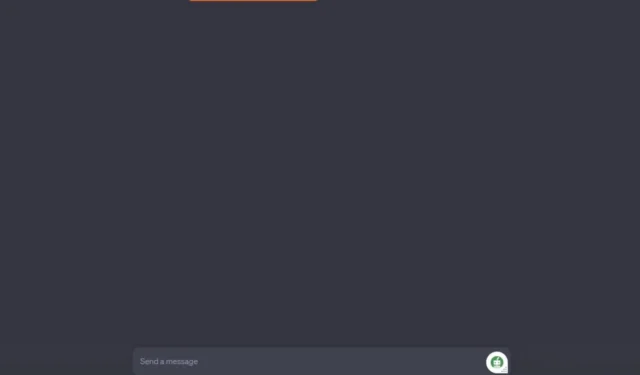
Chat GPT n’est certainement pas nouveau sur le marché, et maintenant, tout le monde sait au moins comment cela fonctionne. Lorsque vous essayez de générer du contenu à partir de l’IA, vous pouvez recevoir un message d’erreur indiquant que ChatGPT n’a pas réussi à obtenir l’état du service.
Nous avons déjà couvert ce qu’il faut faire lorsque ChatGPT ne fonctionne pas , il ne s’agit donc que d’un autre composant de l’ outil de chat alimenté par l’IA qui pourrait avoir des problèmes et nécessite quelques ajustements. Voici comment procéder.
Comment définissez-vous l’échec de l’obtention de l’état du service dans ChatGPT ?
D’après ce que nous avons vu des problèmes précédents de ChatGPT, il s’agit principalement d’un problème d’utilisateur final. Vous constaterez que votre connexion est faible , que vous avez épuisé vos limites ou que vous n’avez tout simplement pas vidé votre cache et vos cookies depuis un moment.
Avec le ChatGPT n’a pas réussi à obtenir le problème d’état du service, vous pouvez être assuré que cela n’a rien à voir avec vous et plus avec ChatGPT lui-même. D’après le titre, vous pouvez déjà dire qu’il s’agit d’un problème de serveur.
L’échec de l’obtention de l’état du service est une erreur courante qui se produit lorsque ChatGPT ne peut pas se connecter au serveur. Cela peut être dû au fait que le chatbot n’a reçu aucune réponse du serveur, a reçu une réponse invalide ou aucune réponse du tout.
Vous pouvez vous demander. Pourquoi cela arrive-t-il? Eh bien, voici quelques raisons possibles :
- Surcharge du serveur – Vous avez peut-être reçu un message indiquant que ChatGPT est à pleine capacité à un moment donné lors de l’utilisation de l’outil. Lorsque le serveur est surchargé, il ne peut pas répondre assez rapidement aux requêtes.
- Compatibilité du navigateur – Le problème n’est peut-être pas vraiment un manque de support pour un navigateur, mais la version que vous utilisez. Si votre navigateur est obsolète, il se peut qu’il ne soit pas compatible avec ChatGPT. Cela peut rendre le serveur insensible.
- Le serveur est en panne – Si vous ne parvenez pas à obtenir l’état du service sur ChatGPT, il y a de fortes chances que le site Web soit en panne ou que ChatGPT rencontre une erreur de demande exceptionnellement élevée .
- Maintenance du serveur – Tous les sites Web font l’objet d’une maintenance de temps à autre. Il s’agit de s’assurer qu’ils continuent de s’améliorer pour répondre adéquatement aux besoins de leurs utilisateurs.
- Erreur de serveur – Un message d’erreur de serveur indique que le serveur n’a pas pu traiter votre demande. Il reviendra très probablement avec un code d’erreur. Il peut s’agir d’une nouvelle erreur ou d’une erreur que ChatGPT a déjà couverte dans sa section FAQ.
Que puis-je faire si ChatGPT n’a pas réussi à obtenir l’état du service ?
Essayez d’abord les vérifications de base suivantes :
- Vérifiez qu’il n’y a pas de problèmes de connexion réseau .
- Confirmez à partir de l’état du serveur ChatGPT pour tout calendrier de maintenance ou de mise à niveau.
- Vérifiez si votre pare-feu ou votre logiciel antivirus bloque ChatGPT .
- Assurez-vous que votre emplacement est sur liste blanche pour accéder à ChatGPT. Si ce n’est pas le cas, découvrez comment contourner les restrictions de localisation ChatGPT .
- Actualisez votre navigateur.
- Vérifiez les mises à jour du navigateur et mettez-les à jour en conséquence.
- Basculez vers un autre navigateur.
- Si vous utilisez ChatGPT depuis un certain temps, redémarrez votre ordinateur avant de l’utiliser à nouveau.
1. Effacer le cache du navigateur et les cookies
- Pour cette étape, nous utiliserons le navigateur Chrome.
- Lancez votre navigateur Chrome et cliquez sur les trois ellipses verticales dans le coin supérieur droit.
- Sélectionnez Paramètres .
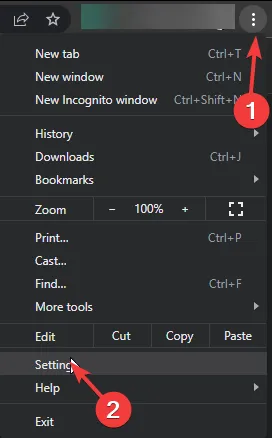
- Cliquez sur Confidentialité et sécurité, puis sélectionnez Effacer les données de navigation .
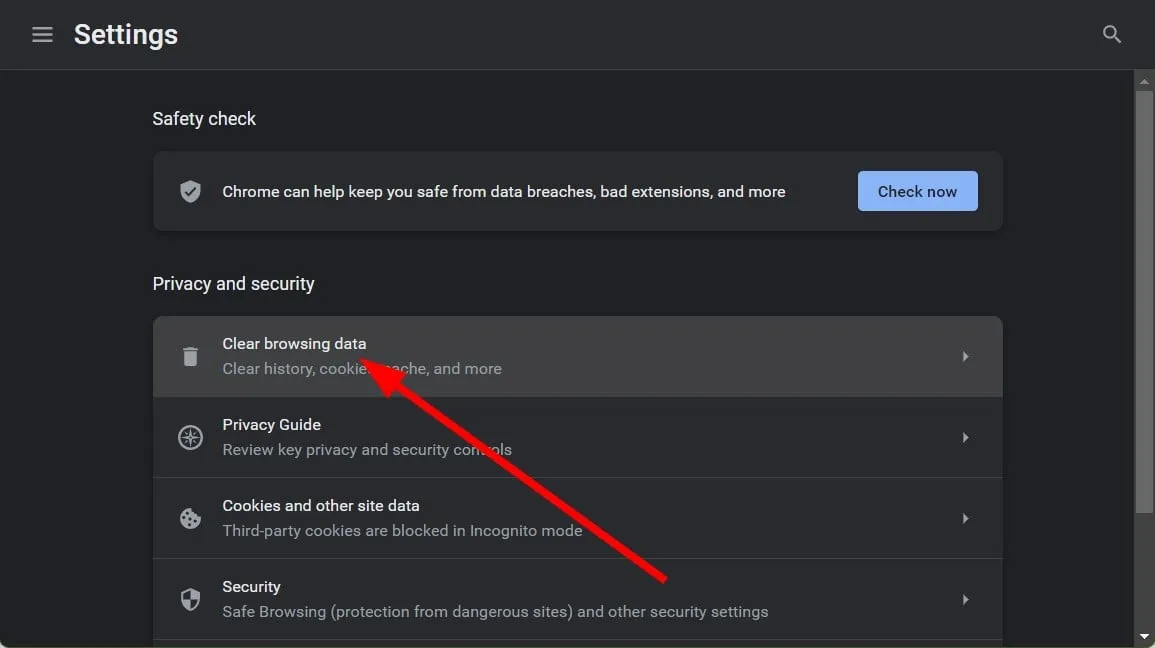
- Cochez Cookies et autres données de site et Images et fichiers en cache, puis appuyez sur Effacer les données .
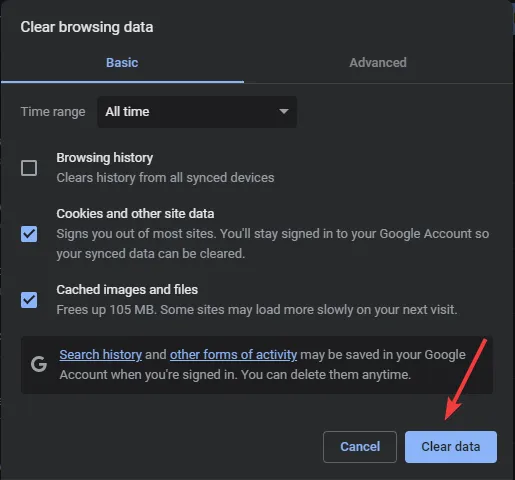
2. Désactivez temporairement votre antivirus
- Appuyez sur l’ icône du menu Démarrer , tapez Sécurité Windows dans la barre de recherche et cliquez sur Ouvrir .
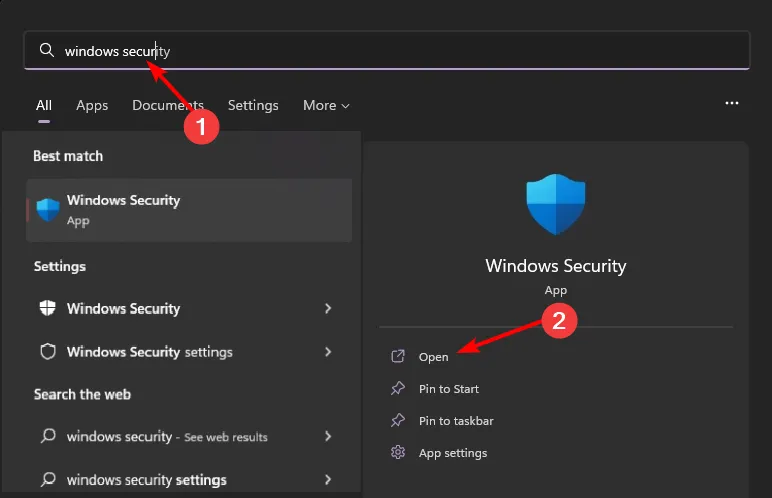
- Cliquez sur Pare-feu et protection réseau, puis sélectionnez Réseau public .
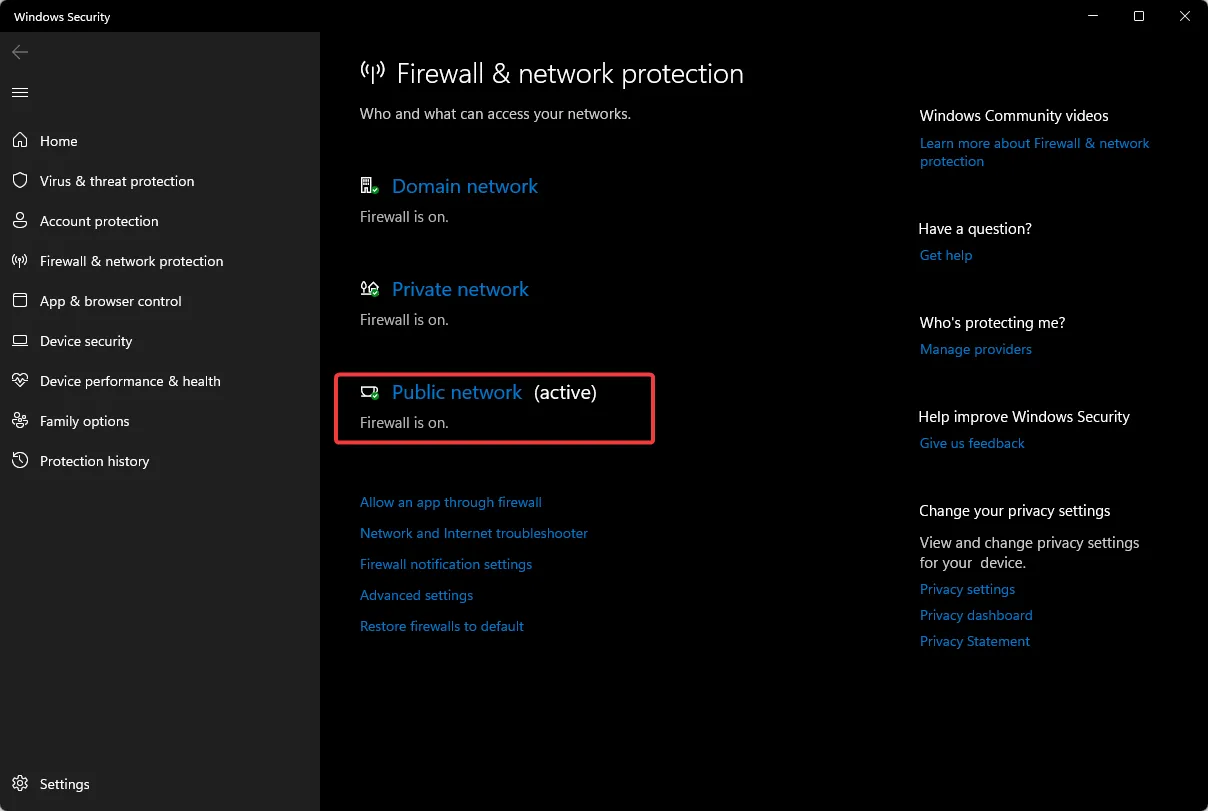
- Localisez le pare-feu Microsoft Defender et désactivez le bouton.
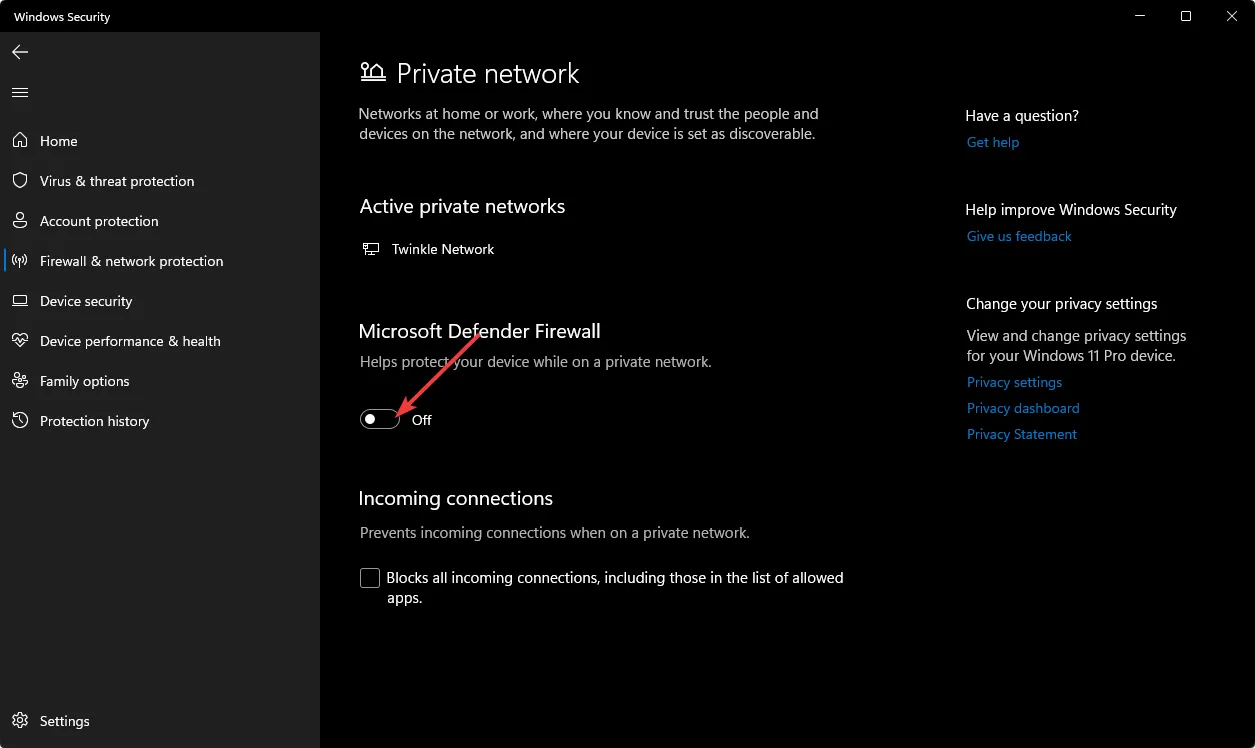
Si vous avez un antivirus tiers, assurez-vous de le désactiver également, mais n’oubliez pas de le réactiver.
3. Désactiver/activer le VPN
- Appuyez sur la Windows touche et sélectionnez Paramètres.
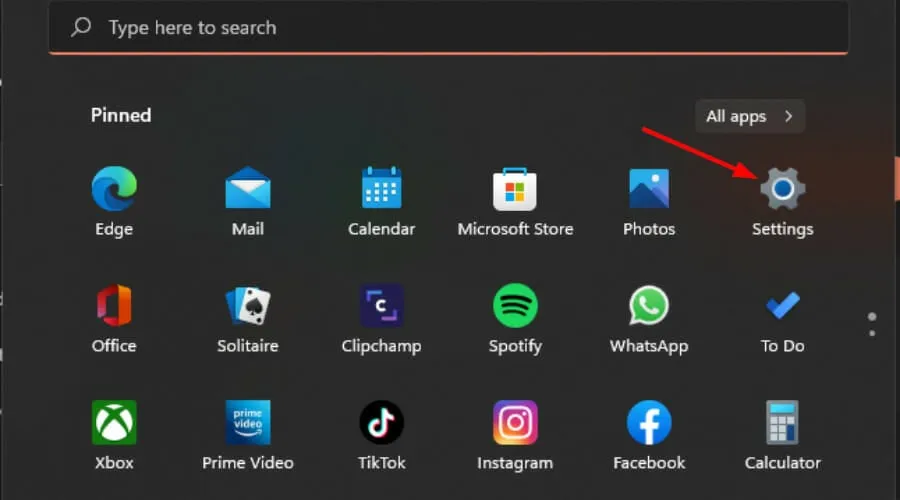
- Ensuite, sélectionnez Réseau et Internet et cliquez sur VPN dans le menu de droite.

- Sélectionnez la connexion VPN que vous souhaitez désactiver, cliquez sur le menu déroulant et sélectionnez Supprimer.
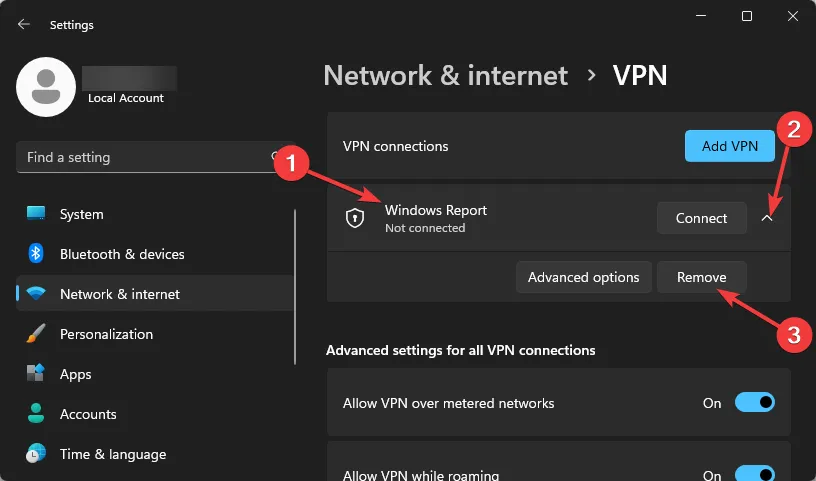
Si vous n’en utilisez pas, vous pouvez ajouter un VPN et voir si cela change les choses. Parfois, le serveur que vous utilisez rencontre des problèmes et un VPN vous permet de changer de serveur.
Si vous ne trouvez toujours pas de solution, n’hésitez pas à contacter l’équipe du service client de ChatGPT. Ils feront de leur mieux pour vous aider à résoudre votre problème dans les plus brefs délais.
Par conséquent, vous pouvez essayer une autre version de ChatGPT baptisée ChatGPT Professional . Il a plus de fonctionnalités que la version gratuite et un accès prioritaire même en cas de forte demande, de sorte que les problèmes de serveur appartiennent peut-être au passé.
Le seul inconvénient est que cela a un coût. Si vous n’êtes pas prêt à vous séparer de quelques dollars, nous avons des alternatives ChatGPT qui sont tout aussi bonnes.
Nous attendons avec impatience vos réponses sur la façon dont vous avez résolu ce problème, alors laissez un commentaire ci-dessous.



Laisser un commentaire